同じ画像を繰り返し配置する(イメージリピート)
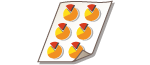 | 1枚の用紙に同じ画像を繰り返し並べてコピーすることができます。宛名ラベルやクーポン券などをかんたんに作ることができます。 |
 |
原稿と用紙のサイズに注意する宛名ラベルなどを作るときは、ラベル1枚分と同じサイズの原稿を用意して、用紙サイズを手動で選んでください(コピーの基本操作)。たとえば、用紙と同じサイズの原稿をセットしてイメージリピートを設定すると、縮小されずに原寸のまま指定した回数分だけ繰り返されてしまい、画像が切れてしまうことがあります。 間違った設定例:用紙と同じサイズの原稿をセットして、縦に2回、横に2回繰り返した場合 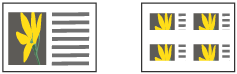 正しい設定例:用紙の1/4サイズの原稿*をセットして、縦に2回、横に2回繰り返した場合 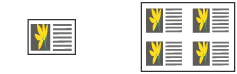 *原稿が用紙よりも小さいサイズの場合、自動用紙選択のままでは出力したいサイズが選ばれないことがあります。 |
1
原稿をセットする 原稿をセットする
2
<コピー>を押す <ホーム>画面
3
コピーの基本画面で<その他の機能>を押す コピーの基本画面について
4
<イメージリピート>を押す
5
繰り返す回数を指定し、<余白設定>を押す
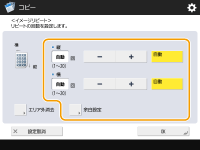
縦と横それぞれに繰り返す回数を指定します。
<自動>に設定すると、画像が用紙全面に収まるまで自動的に繰り返されます。
6
画像の間の余白を設定し、<OK>を押す
余白の幅を入力します。画像の上下左右に異なる幅の余白を設定したいときは、<独立調整へ>を押してそれぞれの幅を入力します。
7
<OK>  <閉じる>を押す
<閉じる>を押す
 <閉じる>を押す
<閉じる>を押す8
 (スタート)を押す
(スタート)を押すコピーが始まります。